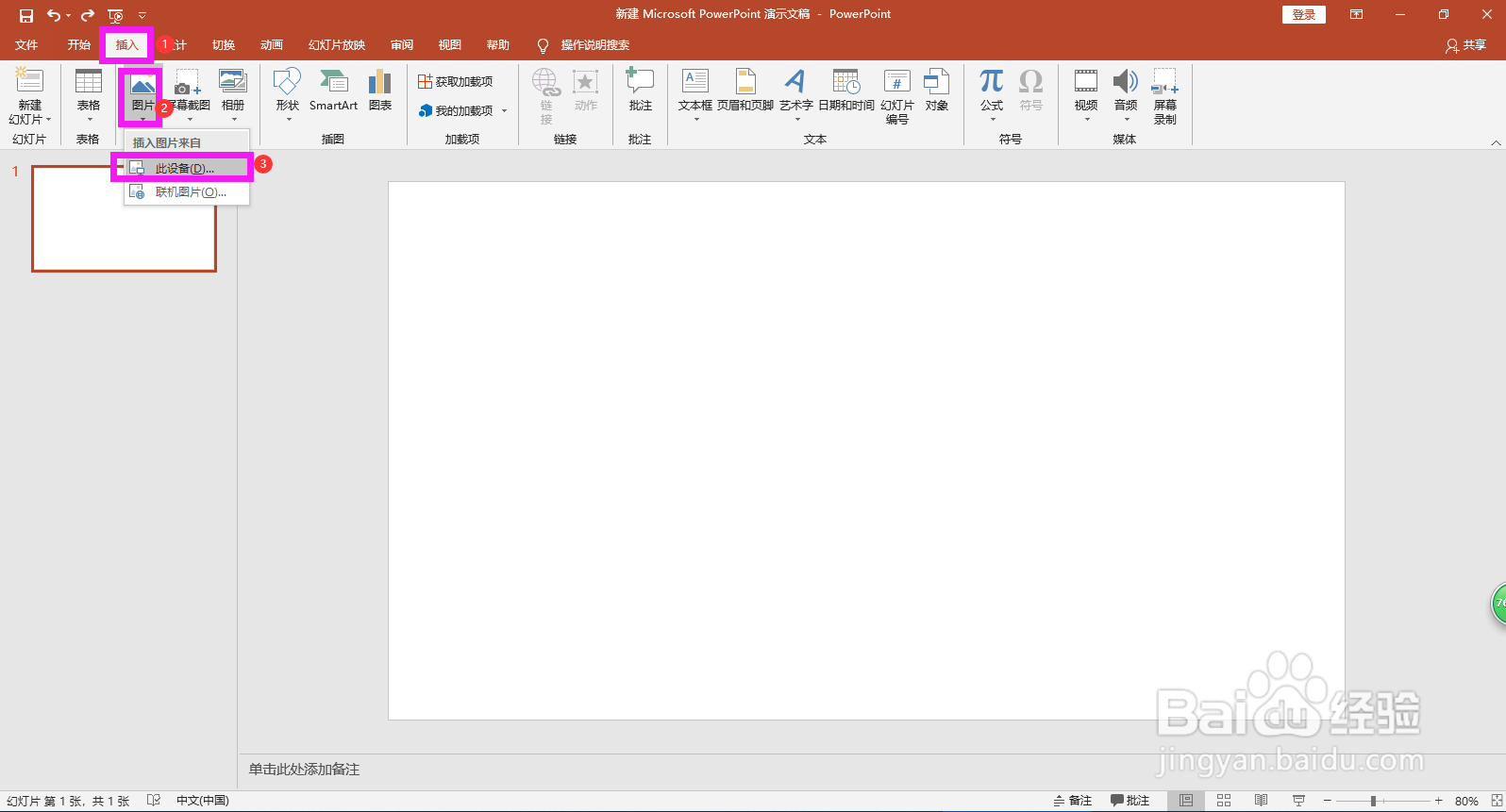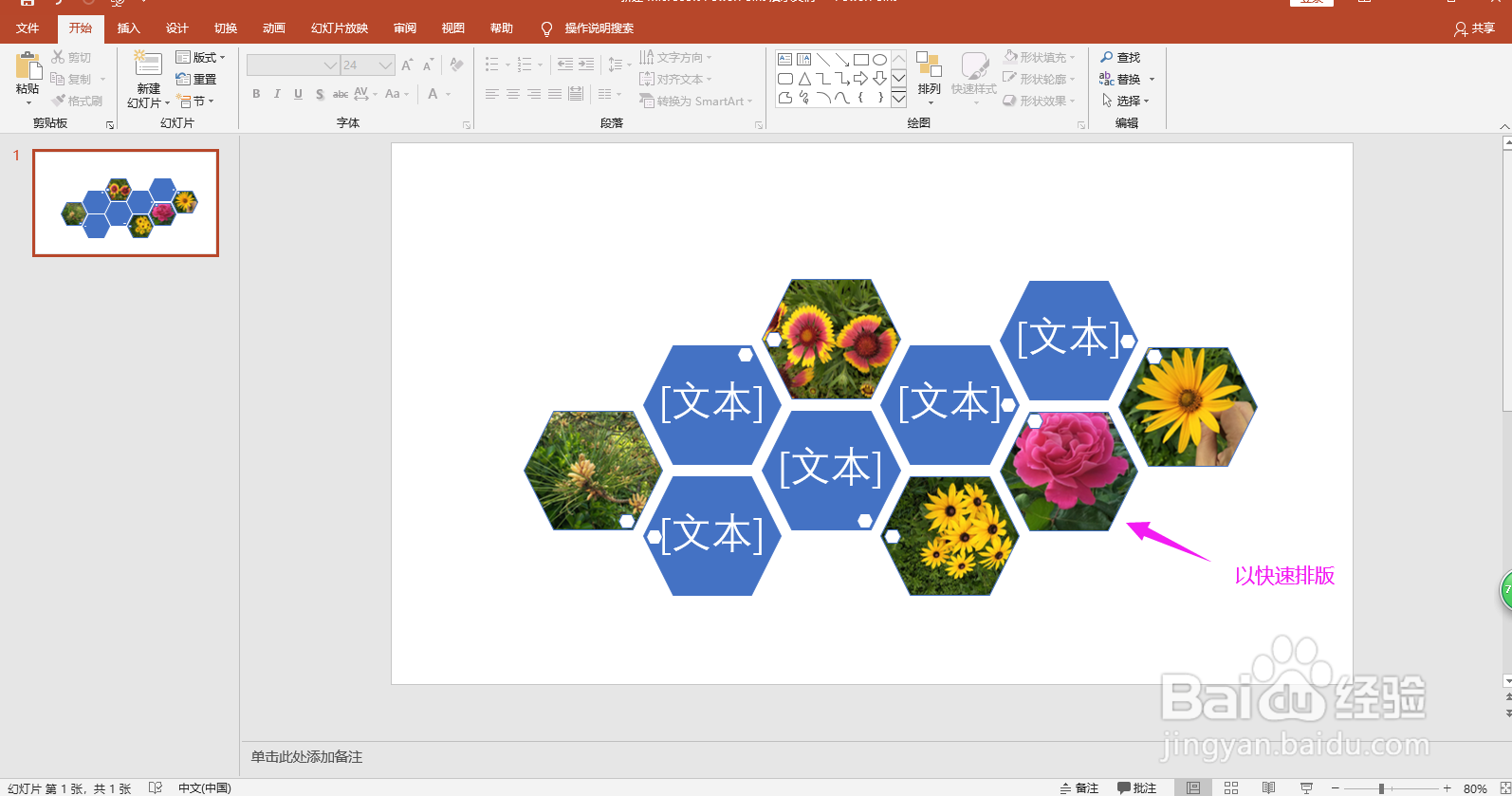1、在要插入图片的页面上方点击插入,点开图片下拉箭头,选择“此设备”。
2、按照图片的存储路径,龅歧仲半打开图片所在的文件夹,选择一张图片,按住Ctrl键选择其他要插入的图片,点击插入。可以看到将多张图片插入到了一页中。
3、点击上方图片工具下面的格式菜单,在下方图片格式选项区域的右侧,点击图片版式下拉箭头。
4、在图片版式下拉样式中将鼠标移动到其中一种样式,在页面可以预览到效果,选择一种喜欢的皱诣愚继样式,即可看到图片已按选择的版式进行排版。
5、总结:1.插入多张图片;2.图片工具-格式3.图片版式:选择一种版式